Kuidas Macis mustvalgelt printida
Värvidest tulvil maailmas on aeg-ajalt aeg-ajalt soov printida dokumenti või fotot mustvalgena. Teie dokument või pilt ei pea sel viisil printimiseks olema mustvalge. Saate printida must-valgelt oma Mac seni, kuni see on ühendatud juhtmega või juhtmevaba printer. Kui plaanite seda sageli teha, seadistage ilma värvita printimise eelseadistus. Probleemide ilmnemisel tehke nende tõrkeotsing Macis ja saate peagi tagasi printimise juurde.
Selles artiklis sisalduv teave kehtib Macide kohta, kus töötab macOS Catalina (10.15) kuni OS X Mavericks (10.9).
Kuidas Macis mustvalgelt printida
Mustvalge printimine toimub samamoodi nagu värviline printimine, kuid peate konkreetselt oma Macile andma käsu, et see käskis printeril printida ainult musta tindiga.
Enamik programme prindib samal põhimõttelisel viisil. Mustvalge printimiseks järgige neid põhisamme.
Avage dokument või pilt, mida kavatsete printida.
Klõpsake kasutatava rakenduse menüüribal Fail.
-
Otsige üles ja valige Prindi rippmenüüs.
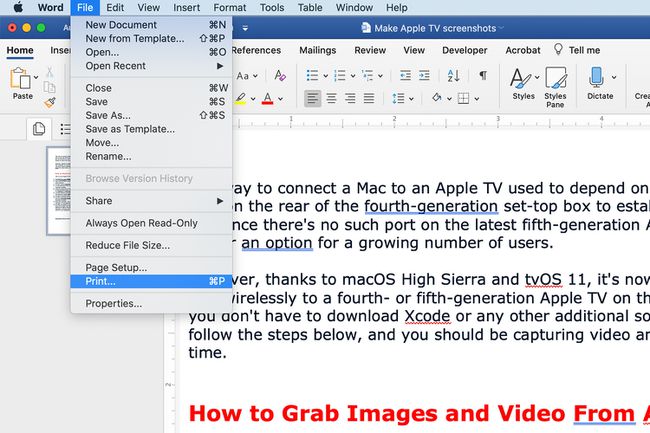
-
Kontrolli
Must valge kasti, kui seda näete, või avage see Eelseaded menüü ja valige Must ja valge. Mõnel juhul peate võib-olla vahetama Värv ja Must ja valge. (Täpne asukoht sõltub rakendus prindite kohast.)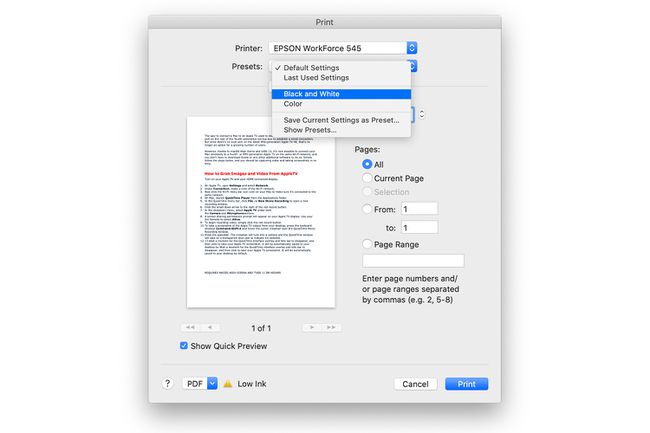
Vajadusel reguleerige prinditavate lehtede kogust ja lehekülgi ning klõpsake Prindi.
Võite kohata teistsugust terminit kui must ja valge. Halltoonid, Must, Ainult must kassett, ja Mono kõik viitavad samale asjale: mustvalgele printimisele.
Mustvalge printimise eelseadistuse loomine
Kui kavatsete printida regulaarselt must-valgena, säästate end iga kord, kui avate prindifunktsiooni, vaevlemast valikute kallal. Salvestage eelseadistus, mis salvestab teie valitud konkreetsed sätted. Tulevikus printides saate eelseadistuse kiiresti meelde tuletada.
Mustvalge printimise eelseadistuse salvestamiseks tehke järgmist.
-
Klõpsake Fail > Prindi menüüribalt ja valige Must valge trükkimine.
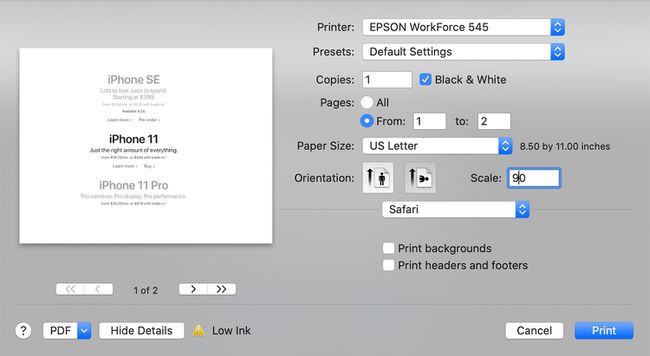
Pärast mustvalgeks printimiseks kasutatavate sätete valimist klõpsake nuppu Eelseaded rippmenüüst.
-
Klõpsake Salvestage praegused sätted eelseadistusena.
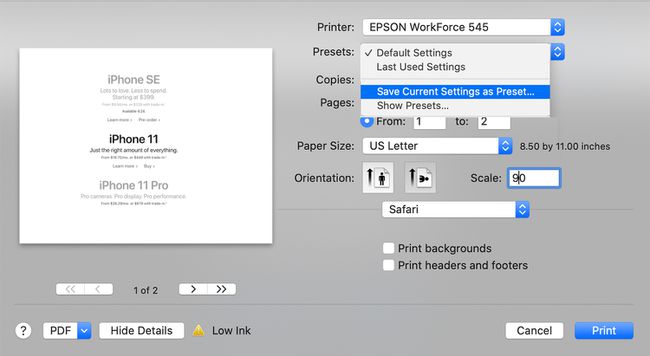
-
Sisestage oma eelseadistuse nimi: näiteks B&W. Kui see valik kuvatakse, valige eelseadistuse salvestamise vahel Kõik printerid või Ainult see printer.
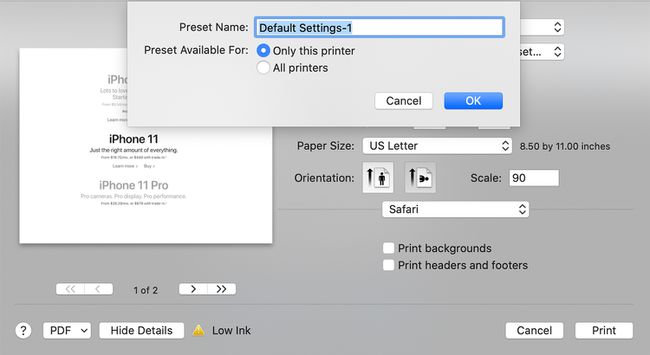
Klõpsake OKEI.
Kui teete suurema osa oma tööst mustvalgelt, saate säästa raha, kui printida a mustvalge printer mis on mõeldud ainult mustvalgeks printimiseks.
Kuidas teha Macis mustvalge printimise tõrkeotsingut
Isegi kui teil on printer, millega saab printida ilma värvideta, ei pruugi te mustvalge printimise valikut näha. Sel juhul saate selle probleemi (ja paljude teiste) tõrkeotsinguks teha printeri süsteemieelistuste abil kustutada ja seejärel oma Macis uuesti seadistada.
Ühendage printer Macist lahti või lülitage see välja, kui tegemist on juhtmevaba printeriga.
Klõpsake nuppu Apple menüü Maci ekraani ülaosas ja valige Süsteemi eelistused rippmenüüst.
-
Klõpsake Printerid ja skannerid.
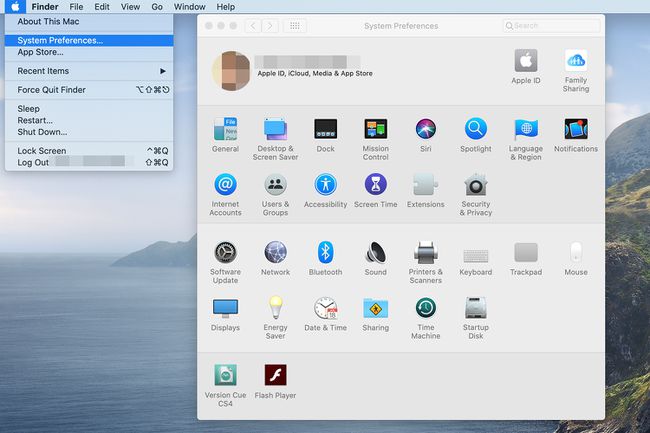
Valige printer mida soovite vasakul paanil kustutada.
-
Klõpsake nuppu Miinus (–) sümbolit printeripaani allservas ja kinnitage toiming, klõpsates Kustuta printer.
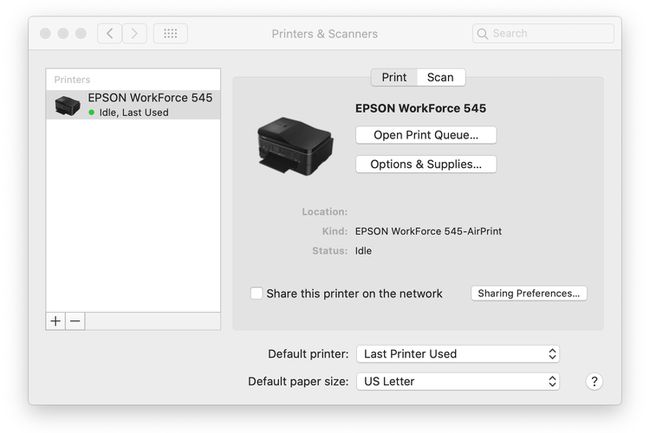
Ühendage uuesti ühendage printer USB-kaabli abil oma Maciga või käivitage see nagu tavaliselt, kui tegemist on juhtmeta printeriga.
Enamikul juhtudel piisab printeri uuesti ühendamisest, et teie Mac selle ära tunneks ja lisaks. Probleemide ilmnemisel peate võib-olla võtma muid samme.
Täiendavad veaotsingu sammud hõlmavad järgmist:
- Laadige printeri tootja veebisaidilt alla tarkvaravärskendus.
- Ühendage juhtmevaba printer Maciga, kasutades a USB-kaabel.
- Naaske printerite ja skannerite eelistuste aknasse ja klõpsake nuppu Lisama (+) sümbol kuni lisage printer käsitsi.
- Lähtestage printer.
